Quando você enviar uma mensagem sensível ao tempo, defina uma data de validade para que seus destinatários não percam tempo respondendo depois que o prazo tiver passado.
-
Clique em Opções.
-
No grupo Mais Opções , clique no inicializador da caixa de diálogo Opções de Mensagem

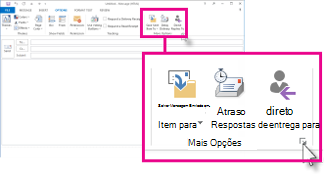
-
Em Opções de entrega, marcar Expira depois e selecione uma data e hora.
Quando a data de validade for aprovada, a mensagem permanecerá visível na lista de mensagens com um strikethrough. Ele ainda pode ser aberto, mas o strikethrough fornece uma pista visual de que a mensagem está desatualizada ou não é mais relevante.
Excluir mensagens expiradas de sua caixa de entrada
Se você tiver recebido uma ou mais mensagens que já expiraram e forem mostradas em sua lista de mensagens com um strikethrough, você poderá excluí-las selecionando-as e clicando em Excluir na faixa de opções ou pressionando a tecla Excluir no teclado. Não há como excluir mensagens expiradas automaticamente.
Adicionar uma data de validade a todas as mensagens enviadas
Você pode configurar o Outlook para adicionar automaticamente uma data de validade de alguns dias após o envio da mensagem.
-
Selecione Arquivo > Opções.
-
Selecione Email no painel esquerdo.
-
Role para baixo até Enviar mensagens.
-
Marque a caixa Marcar mensagens conforme expirado após esses muitos dias e insira vários dias entre 1 e 99.
-
Clique em OK.
Defina uma data de validade para uma mensagem recebida
Você pode definir uma data de validade para uma mensagem recebida.
-
Clique duas vezes para abrir a mensagem. Você não pode definir uma data de validade do Painel de Leitura.
-
Selecione Propriedades de > de Arquivo.
-
Em Opções de Entrega, marcar a caixa para Expirar após e selecione uma data e hora para sua mensagem expirar.
-
Clique em Fechar e clique no botão Salvar no canto superior esquerdo da mensagem para salvar a data de validade.










